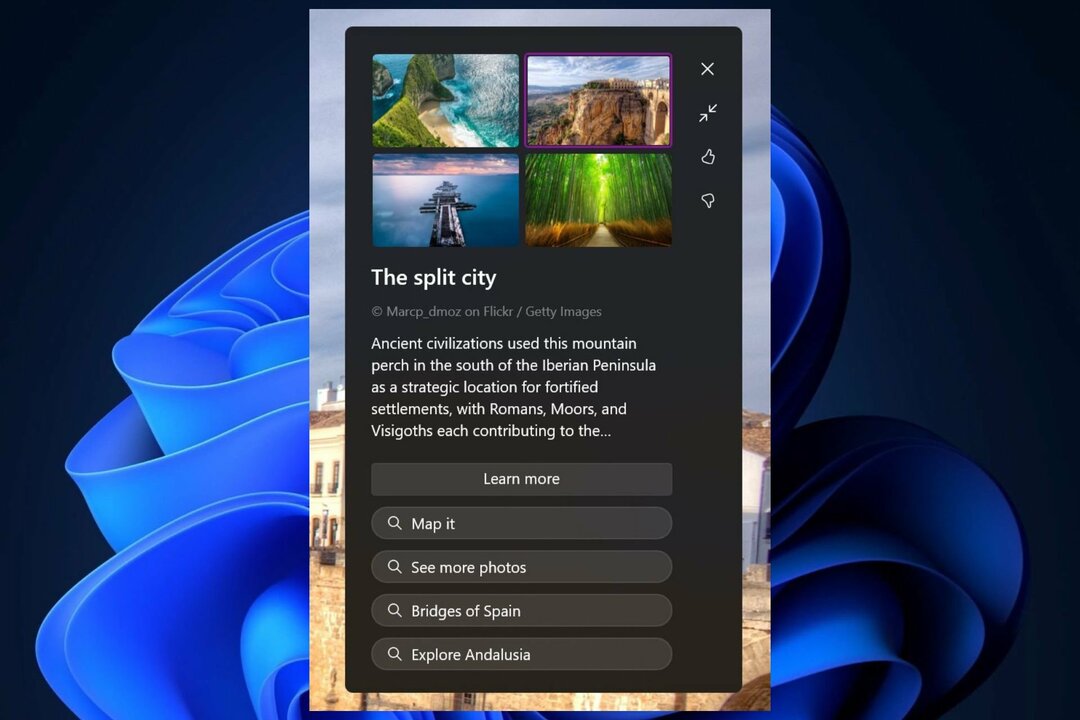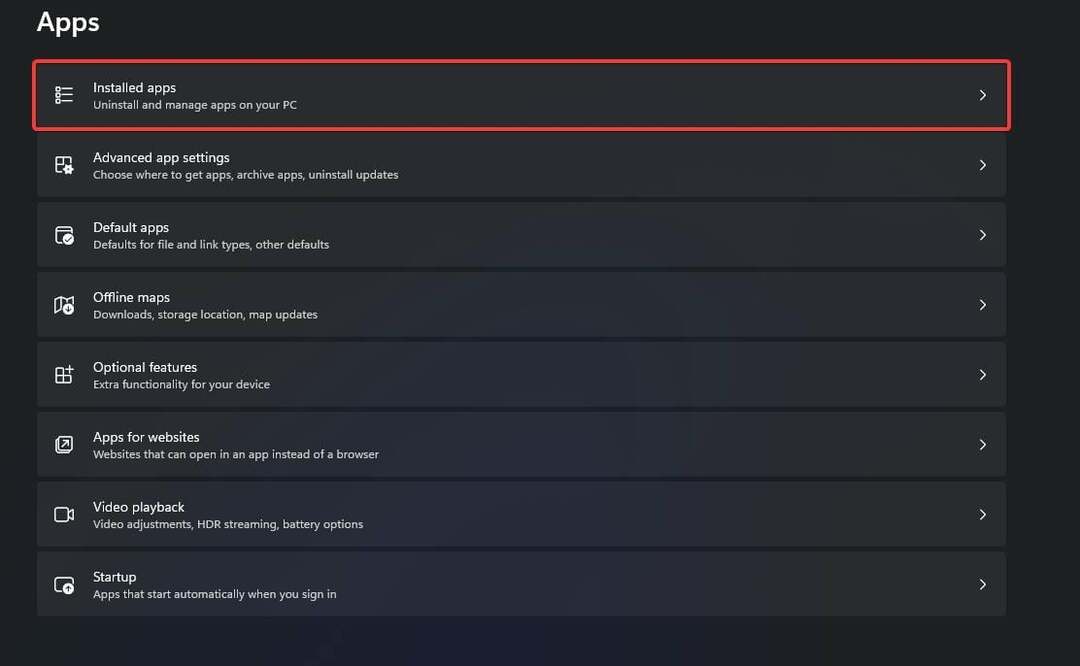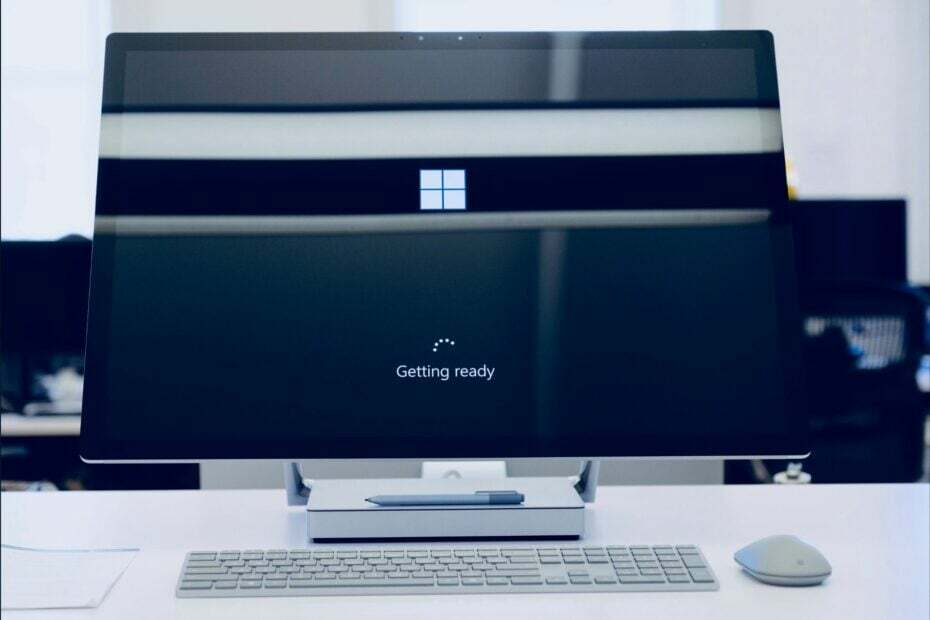Powinieneś spróbować wyczyścić składniki aktualizacji systemu Windows
- Błąd Windows Update 0x80070246 uniemożliwia użytkownikom instalowanie najnowszych aktualizacji.
- Może zostać uruchomiony z powodu uszkodzonych plików systemowych związanych z Windows Update.
- Błąd może również pojawić się z powodu uszkodzonych plików pamięci podręcznej usługi Windows Update.

XZAINSTALUJ KLIKAJĄC POBIERZ PLIK
Błędy aktualizacji systemu Windows mogą być denerwujące! Dzięki Fortect pozbędziesz się błędów spowodowanych brakującymi lub uszkodzonymi plikami po aktualizacji. Narzędzie przechowuje repozytorium oryginalnych wersji plików systemu Windows i wykorzystuje algorytm odwrotny do wymiany uszkodzonych na dobre.
- Pobierz Fortect i zainstaluj go na twoim komputerze.
- Uruchom proces skanowania narzędzia wyszukać uszkodzone pliki, które są źródłem problemów.
- Kliknij prawym przyciskiem myszy Rozpocznij naprawę w celu rozwiązania problemów z bezpieczeństwem i wydajnością komputera.
- Fortect został pobrany przez 0 czytelników w tym miesiącu.
Według kilku użytkowników Windows 10 i Windows 11 tak napotykając błąd 0x80070246 podczas próby zainstalowania aktualizacji systemu Windows. Ten błąd uniemożliwia im aktualizację komputerów i korzystanie z najnowszych funkcji.
Na szczęście w tym przewodniku wymieniliśmy niektóre z najlepszych rozwiązań, które pomogą Ci rozwiązać problem Aktualizacja systemu Windows zainstaluj błąd 0x80070246 na komputerze z systemem Windows 11. Omówimy również przyczyny, które mogą wywołać problem w pierwszej kolejności. Przejdźmy od razu do rzeczy.
Dlaczego otrzymuję błąd instalacji aktualizacji systemu Windows 0x80070246?
Przyczyny błędu instalacji systemu Windows 11 0x80070246 na komputerze mogą być różne. Po kilku badaniach wymieniliśmy główne przyczyny poniżej.
- Funkcja aktualizacji systemu Windows jest problematyczna: Istnieje prawdopodobieństwo, że samo narzędzie do aktualizacji systemu Windows jest winne i powoduje niepowodzenie aktualizacji.
- Uszkodzone pliki systemowe: Jeśli pliki systemowe na komputerze są uszkodzone lub brakuje, natkniesz się na wiele problemów, z których jednym jest błąd aktualizacji 0x80070246.
- Usługa aktualizacji systemu Windows nie jest uruchomiona: Możliwe, że jest to aplikacja innej firmy lub możesz ją mieć wyłączyłem usługę aktualizacji systemu Windows, co jest przyczyną problemu.
- Składniki aktualizacji systemu Windows powodują konflikt: Często składniki aktualizacji systemu Windows są odpowiedzialne za różne błędy aktualizacji systemu Windows.
- Pamięć podręczna aktualizacji systemu Windows jest problematyczna: Pliki pamięci podręcznej aktualizacji systemu Windows może być uszkodzony lub powodować problem z najnowszą aktualizacją, którą próbujesz pobrać.
Pozwól nam przejrzeć rozwiązania, które pomogą Ci rozwiązać błąd aktualizacji systemu Windows 0x80070246.
Jak mogę naprawić błąd instalacji systemu Windows 11 0x80070246?
NOTATKA
Użytkownicy napotykali ten błąd aktualizacji na komputerach z systemem Windows 10 i 11. Możesz więc zastosować wymienione poniżej rozwiązania w obu systemach operacyjnych.
- Dlaczego otrzymuję błąd instalacji aktualizacji systemu Windows 0x80070246?
- Jak mogę naprawić błąd instalacji systemu Windows 11 0x80070246?
- 1. Uruchom narzędzie do rozwiązywania problemów z aktualizacją systemu Windows
- 2. Wyczyść składniki usługi Windows Update
- 3. Upewnij się, że usługa Windows Update jest uruchomiona
- 4. Uruchom polecenia SFC i DISM
- 5. Wyczyść pamięć podręczną Windows Update
- 6. Oczyść miejsce na dysku
1. Uruchom narzędzie do rozwiązywania problemów z aktualizacją systemu Windows
- wciśnij Wygrać + I klucze do otwierania Ustawienia menu.
- Kliknij Rozwiązywanie problemów.

- Wybierać Inne narzędzia do rozwiązywania problemów.

- Uderz w Uruchomić przycisk dla Aktualizacja systemu Windows.

- Narzędzie do rozwiązywania problemów rozpocznie diagnozowanie problemu.
- Stosować sugerowane poprawki.
- Uruchom ponownie Twój komputer.
Jeśli napotkasz problem związany z aktualizacją systemu Windows, możesz spróbować uruchomić narzędzie do rozwiązywania problemów z aktualizacją systemu Windows i rozwiązać problem.
2. Wyczyść składniki usługi Windows Update
- wciśnij Wygrać klucz, aby otworzyć Początek menu.
- Otworzyć Wiersz polecenia jako administrator.

- Wpisz poniższe polecenia i naciśnij Wchodzić po każdym.
bity stopu nettonetto stop wuauservnet stop appidsvcnet stop cryptsvcRen %systemroot%\SoftwareDistribution SoftwareDistribution.bakRen %systemroot%\system32\catroot2 catroot2.bakbity startowe siecistart netto wuauservnet start appidsvcnet start cryptsvc - Uruchom ponownie Twój komputer.
Jak wspomniano, często składniki aktualizacji systemu Windows mogą wchodzić w konflikt z usługami aktualizacji systemu Windows i powodować kilka problemów, w tym błąd instalacji systemu Windows 11 0x80070246.
- Nie znaleziono Openal32.dll: 5 szybkich sposobów, aby to naprawić
- Nie znaleziono pliku Physxloader.dll Błąd: jak go naprawić
- Poprawka: brakujący błąd Api-ms-win-crt-convert-l1-1-0.dll
- Ampkit_windows.dll: jak naprawić brakujący plik
- Czym jest plik Mscories.dll i jak go naprawić, jeśli go brakuje
3. Upewnij się, że usługa Windows Update jest uruchomiona
- wciśnij Wygrać + R klucze do otwierania Uruchomić dialog.
- Typ usługi.msc i uderz w Wchodzić klucz.

- Kliknij dwukrotnie na Usługa Windows Update.

- wciśnij Początek przycisk pod Status usługi go uruchomić.

Aby zainstalować najnowsze aktualizacje, należy upewnić się, że usługa Windows Update działa na komputerze i nie jest zatrzymywana.
Możesz wykonać powyższe kroki, aby włączyć usługę, jeśli nie jest uruchomiona, i sprawdzić, czy to rozwiąże błąd aktualizacji systemu Windows 0x80070246.
4. Uruchom polecenia SFC i DISM
- Aby otworzyć Początek menu naciśnij Wygrać klucz.
- otwarty Wiersz polecenia jako administrator.

- Wpisz poniższe polecenie i naciśnij Wchodzić.
sfc /skanuj teraz
- Rozpocznie się proces skanowania SFC.
- Poczekaj na zakończenie procesu.
- Wpisz poniższe polecenia i naciśnij Wchodzić po każdym.
Dism /Online /Cleanup-Image /CheckHealthDism /Online /Cleanup-Image /ScanHealthDism /Online /Cleanup-Image /RestoreHealth
- Uruchom ponownie Twój komputer.
System operacyjny Windows ma wbudowane polecenia, takie jak SFC Scan i DISM, których można użyć do naprawy uszkodzonych lub brakujących plików systemowych. Jednak w wielu przypadkach, takich jak błąd 0x80070246, nie jest to zbyt przydatne.
W tym scenariuszu możesz użyć narzędzia do naprawy systemu, takiego jak forteca. Za pomocą tego automatycznego narzędzia możesz naprawić błędy systemu Windows, naprawić błędy BSoD, a nawet wykryć złośliwe oprogramowanie lub zagrożenia PUA z komputera.
⇒ Zdobądź Fortecta
5. Wyczyść pamięć podręczną Windows Update
- wciśnij Wygrać + R klucze do otwierania Uruchomić dialog.
- Typ usługi.msc i uderz w Wchodzić klucz.

- Kliknij dwukrotnie na Usługa Windows Update.

- Kliknij prawym przyciskiem myszy Usługa Windows Update i wybierz Zatrzymywać się.
- Otworzyć Uruchomić dialog, naciskając Wygrać + R Klucze.
- Typ C:\Windows\SoftwareDistribution\Download i naciśnij Wchodzić.

- Wybierz wszystkie pliki i usuwać każdy z nich.

- Idź do konsola services.msc.
- Początek the Usługa Windows Update.
Czyszczenie pamięci podręcznej Windows Update pomogło kilku użytkownikom rozwiązać błąd Windows Update 0x80070246 na ich komputerach.
Często pliki pamięci podręcznej starych aktualizacji systemu Windows mogą zakłócać działanie nowych i uniemożliwiać ich pobieranie na komputer. W takim przypadku sugerujemy wykonanie powyższych kroków w celu wyczyszczenia plików pamięci podręcznej usługi Windows Update.
6. Oczyść miejsce na dysku
- Otworzyć Początek menu, naciskając Wygrać klucz.
- otwarty Czyszczenie dysku.

-
Wybierz dysk gdzie zainstalowałeś system operacyjny z listy rozwijanej.

- Wybierać Wyczyść pliki systemowe.

- Zaznacz pola obok plików, które chcesz usunąć, i naciśnij OK.

- Wybierać Tak aby usunąć wszystkie pliki.
Możliwe, że na dysku nie ma wystarczającej ilości miejsca, przez co aktualizacja nie jest instalowana i pojawia się błąd instalacji systemu Windows 11 0x80070246.
To wszystko od nas w tym przewodniku. Jeśli otrzymujesz system Windows błąd aktualizacji 0x80888002, zapoznaj się z naszym przewodnikiem, aby szybko znaleźć rozwiązanie.
Mamy również szczegółowy przewodnik nt Błąd aktualizacji systemu Windows 0x8007000B które pomogą ci rozwiązać problem po twojej stronie. Dla użytkowników otrzymujących błąd aktualizacji 0x8024402c, sugerujemy zapoznanie się z rozwiązaniami wymienionymi w naszym dedykowanym przewodniku.
Daj nam znać w komentarzach poniżej, które z powyższych rozwiązań naprawiło błąd instalacji systemu Windows 11 0x80070246 na twoim komputerze.
Nadal występują problemy?
SPONSOROWANE
Jeśli powyższe sugestie nie rozwiązały problemu, na komputerze mogą wystąpić poważniejsze problemy z systemem Windows. Sugerujemy wybór rozwiązania typu „wszystko w jednym”, np forteca aby skutecznie rozwiązywać problemy. Po instalacji wystarczy kliknąć Zobacz i napraw przycisk, a następnie naciśnij Rozpocznij naprawę.